1、首先百度搜索Programmer Dvorak选择第一个结果
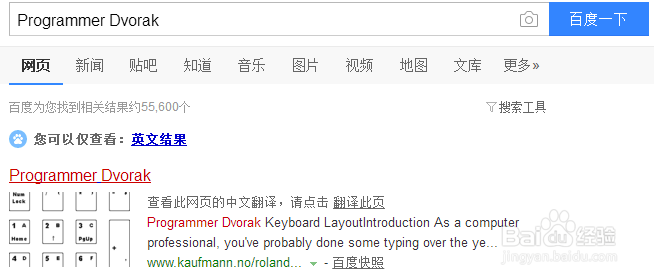
2、然后在网页底部,在down下面,选择i386,下载下载完成后安装
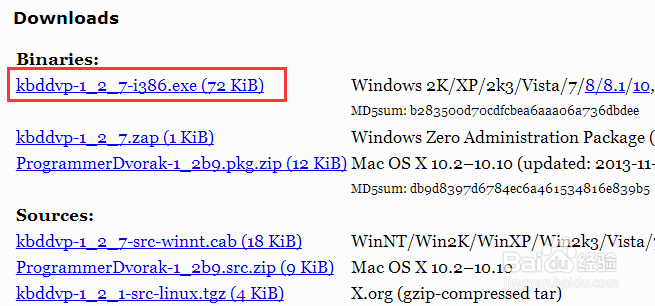
3、安装Programmer Dvorak成功后,打开控制面板,添加语言
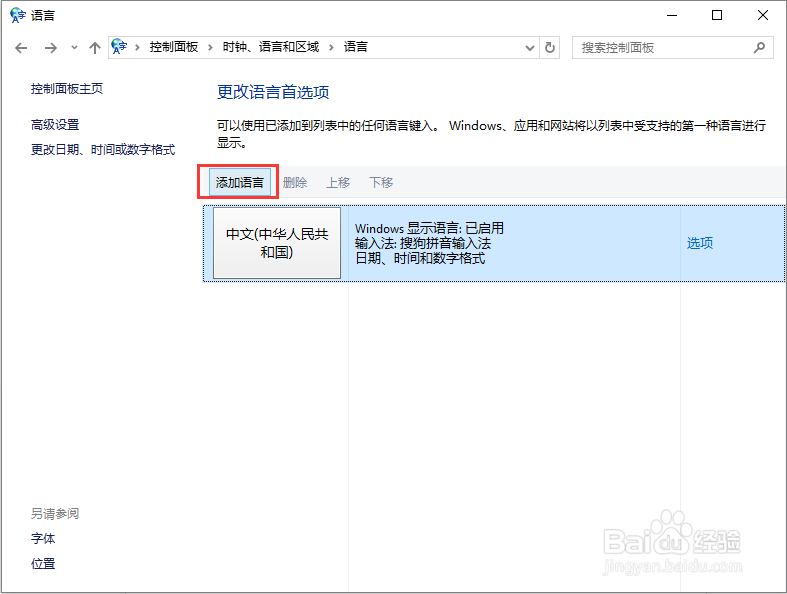
4、选择添加英语
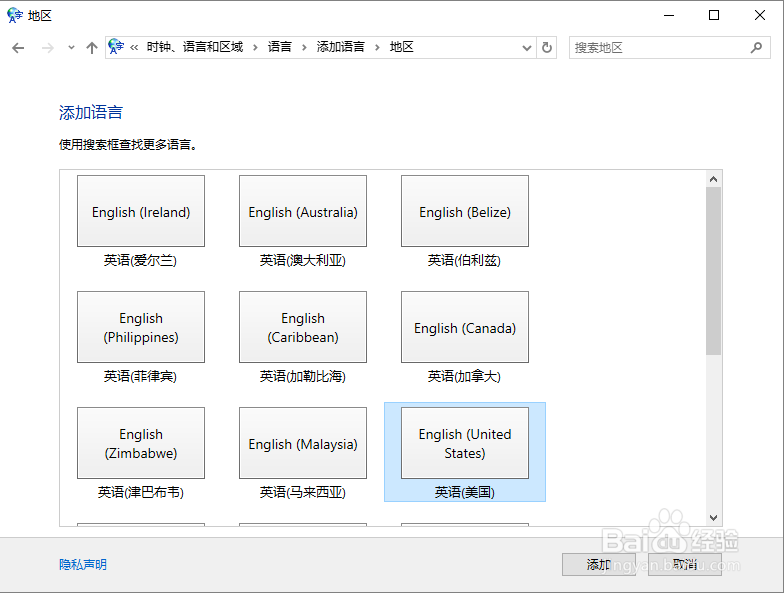
5、点击选项
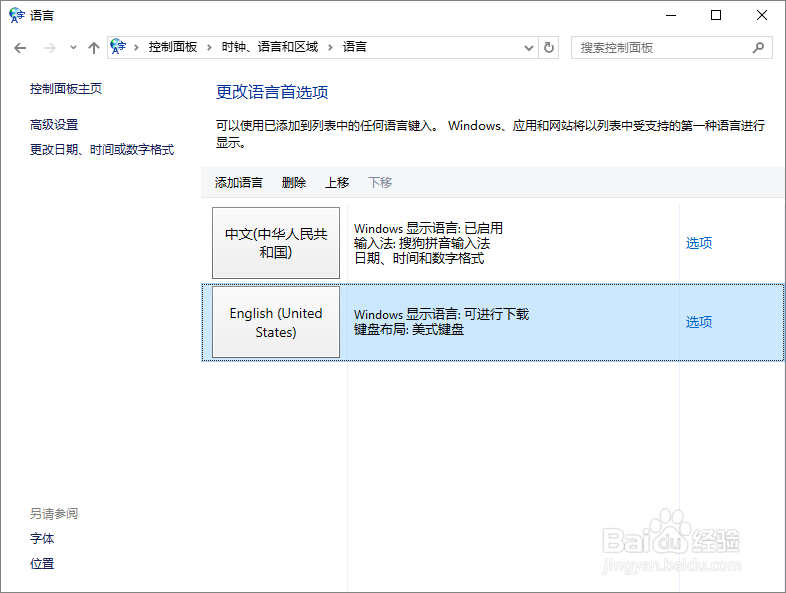
6、选择Programmer Dvorak键盘
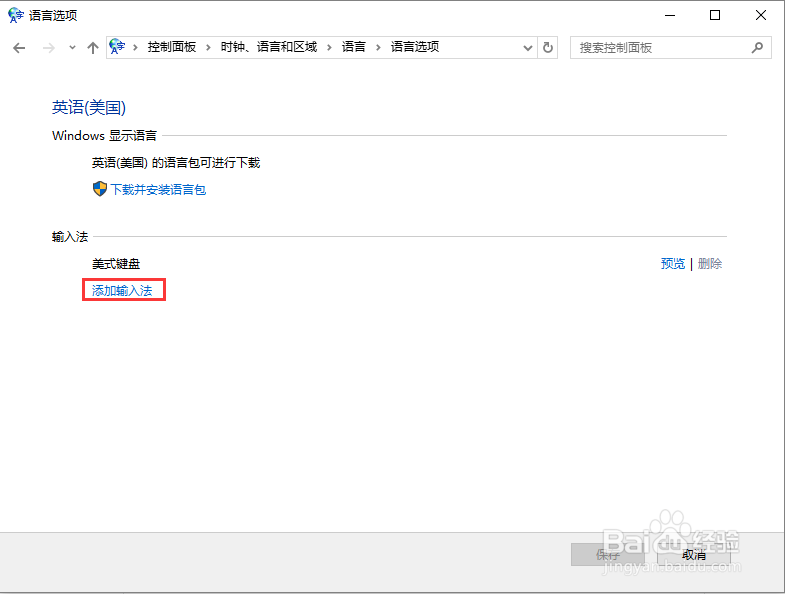
7、到这里就已经在键盘成功添加Programmer Dvorak如需使用,可以按田字键+空格切换
1、首先百度搜索Programmer Dvorak选择第一个结果
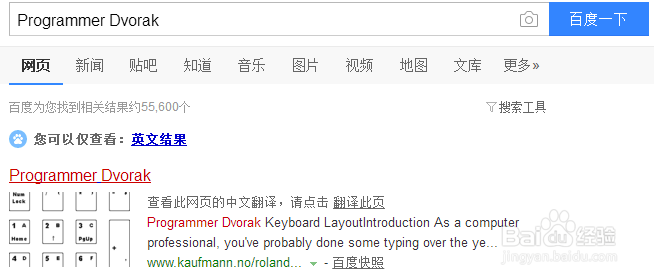
2、然后在网页底部,在down下面,选择i386,下载下载完成后安装
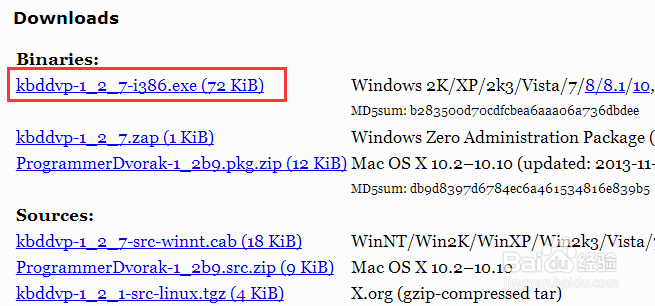
3、安装Programmer Dvorak成功后,打开控制面板,添加语言
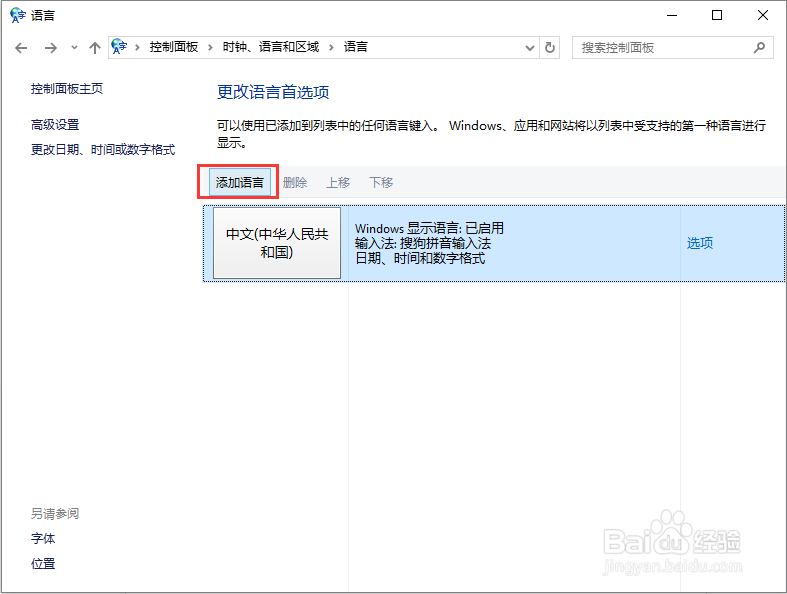
4、选择添加英语
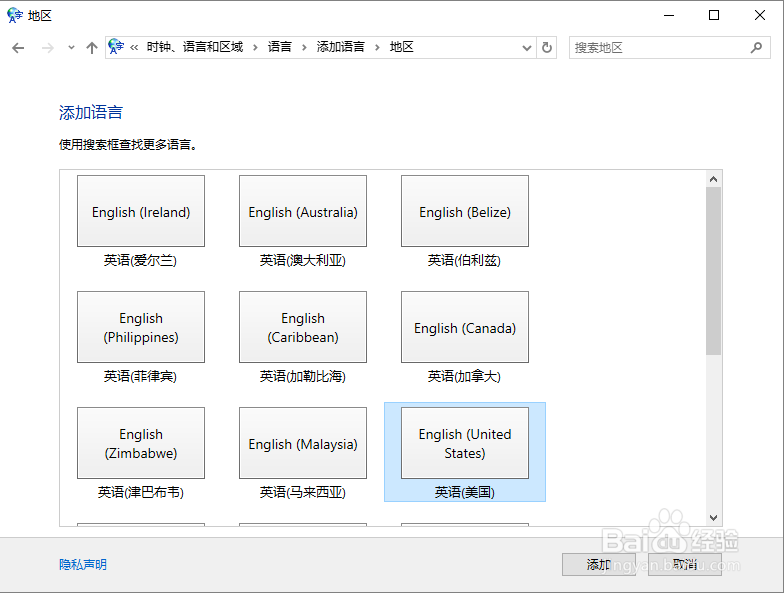
5、点击选项
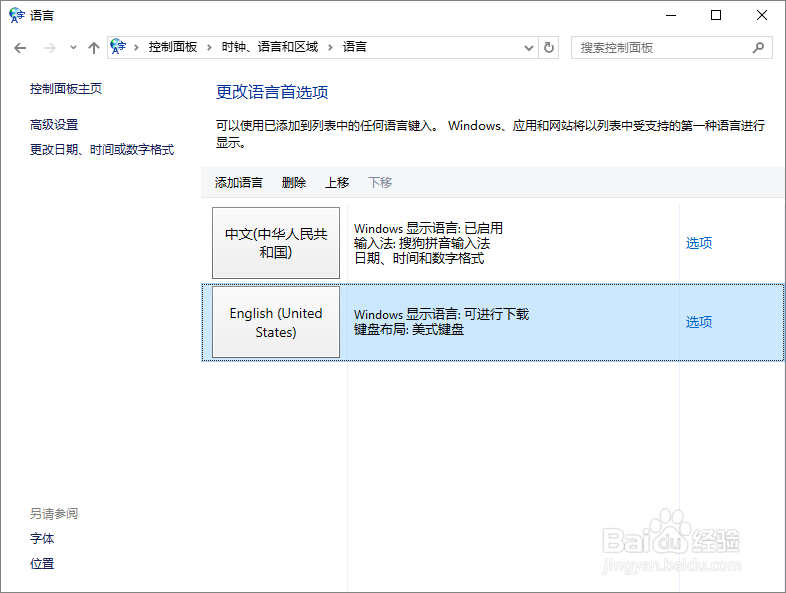
6、选择Programmer Dvorak键盘
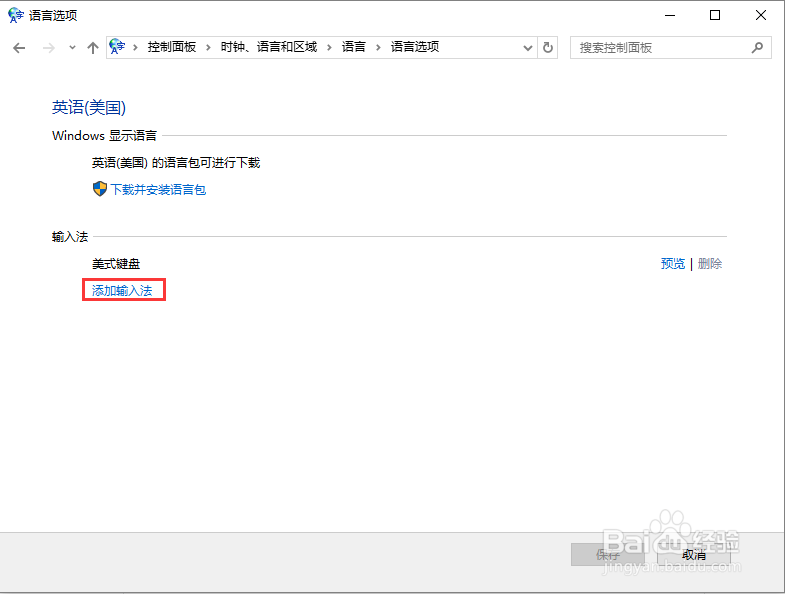
7、到这里就已经在键盘成功添加Programmer Dvorak如需使用,可以按田字键+空格切换